Поиск в Контакте без регистрации бесплатно
Часть пользователей ВК оставляет свою страницу открытой для всех посетителей, включая тех, которые не зарегистрированы на сайте. В материале ниже подскажем, как выполнить поиск в Контакте без регистрации бесплатно.
Инструкция
Чтобы провести поиск людей ВКонтакте без авторизации, следует:
- Перейти по ссылке https://vk.com/people.
- В строке сверху вписать имя и фамилию искомого пользователя. Важно помнить, что многие люди указывают разные формы своих имен или вовсе используют вымышленные данные.
- Уточнить поиск, используя блок фильтров, расположенный справа. В нем получится уточнить следующие данные:
- Страну и город рождения или текущее местоположение.
- Учебные заведения: школу, затем колледж, университет, техникум и пр.
- Возрастные рамки и половую принадлежность.
- Статус отношений.
- Задать отображение участников соцсети, установивших главную фотографию профиля и тех, кто в данный момент находится на сайте.

- Место работы и военной службы.
- Жизненную позицию: отношение к курению и алкоголю, мировоззрение, главные жизненные ценности.
- Дальше можно переходить по представленным ссылкам и более детально просматривать учетные записи.
Справка. Без регистрации поиск выполняется лишь по тем анкетам пользователей, которые открыли доступ в настройках приватности. Участники соцсети могут устанавливать отображение профиля только для авторизированных участников или исключительно для друзей. Поэтому, для полномасштабного поиска по ВК лучше создать собственный аккаунт.
При поиске человека с неизвестной фамилией или именем, лучше устанавливать фильтры в небольшом количестве. Например, поставить страну и город, затем поочередно выбирать школу и университет. Установив одновременно слишком большое количество параметров можно так и не найти человека. Дело в том, что в результатах будут отображаться только те анкеты, где эта информация указана и полностью соответствует запросу.
Подведем итоги. Отыскать человека в ВК можно и без регистрации, однако в результатах будет отображена лишь часть всех участников социальной сети. Если человек не закрыл страницу настройками приватности, то проблем не возникнет. В противном случае все-таки придется создать свой аккаунт и повторить процедуру, имя статус пользователя ВКонтакте.
К другим новостям
Если у вас есть профиль Гугл, то наверняка вы используете и одноименный поиск. Многие знают, что информация о…
Далее 06.05.2023Сегодня социальные сети занимают значительную часть нашей жизни. Но не всегда пользователь может быть, как…
Но не всегда пользователь может быть, как…
Во ВКонтакте давно появились функции, благодаря которым можно по-разному изменить внешний вид вашего аккаунта. В…
Далее 28.04.2023WhatsApp — это популярный мессенджер, который есть практически у каждого человека. Здесь общаются тысячи людей,…
ДалееВручную добавьте учетную запись в приложение Microsoft Authenticator
Если ваша камера не может зафиксировать QR-код, вы можете вручную добавить данные своей учетной записи в приложение Microsoft Authenticator для двухфакторной проверки подлинности. Это работает для рабочих или учебных учетных записей и учетных записей, отличных от Microsoft.
Коды, предоставленные для ваших учетных записей, не чувствительны к регистру и не требуют пробелов при добавлении в приложение Authenticator.
Важно: Прежде чем вы сможете добавить свою учетную запись, вам необходимо загрузить и установить приложение Microsoft Authenticator. Если вы еще этого не сделали, выполните действия, описанные в статье «Загрузка и установка приложения».
Если вы еще этого не сделали, выполните действия, описанные в статье «Загрузка и установка приложения».
Добавьте свою рабочую или учебную учетную запись
На своем компьютере запишите код и URL-адрес на странице Настройка мобильного приложения . Держите эту страницу открытой, чтобы вы могли видеть код и URL.
Откройте приложение Authenticator, выберите Добавить учетную запись на значке Настройка и управление в правом верхнем углу, а затем выберите Рабочая или учебная учетная запись .
Выберите ИЛИ ВВЕДИТЕ КОД ВРУЧНУЮ .

Введите код и URL из шага 1, а затем выберите 9.0007 Готово .
На экране Accounts приложения отображается имя вашей учетной записи и код подтверждения. В целях дополнительной безопасности проверочный код меняется каждые 30 секунд, что предотвращает многократное использование кода.
Добавьте свой аккаунт Google
На компьютере выберите НЕ МОЖЕТ СКАНИРОВАНИЕ со страницы Настройка аутентификатора с помощью QR-кода.
org/ListItem»>Откройте приложение Authenticator, выберите Добавить учетную запись из значка Настройка и управление в правом верхнем углу, выберите Другая учетная запись (Google, Facebook и т. д.) , а затем выберите ИЛИ ВВЕДИТЕ КОД ВРУЧНУЮ .
Введите имя учетной записи (например, Google) и введите секретный ключ из шага 1, а затем выберите Готово .
На странице Настройка аутентификатора на своем компьютере введите код подтверждения, указанный в приложении для вашей учетной записи Google, а затем выберите Подтвердить .

-
На экране Accounts приложения отображается имя вашей учетной записи и код подтверждения. В целях дополнительной безопасности проверочный код меняется каждые 30 секунд, что предотвращает многократное использование кода.
Появится страница Не удается отсканировать штрих-код с секретным кодом. Держите эту страницу открытой, чтобы вы могли видеть секретный код.
Примечание. Дополнительные сведения о двухфакторной проверке подлинности и вашем аккаунте Google см. в разделах Включение двухэтапной аутентификации и Узнайте больше о двухэтапной аутентификации.
Добавьте свою учетную запись Facebook
На странице Настройка с помощью стороннего аутентификатора , которая включает QR-код и код, написанный для входа в ваше приложение.

Откройте приложение Authenticator, выберите Добавить учетную запись из Настройка и управление в правом верхнем углу выберите Другая учетная запись (Google, Facebook и т. д.) , а затем выберите ИЛИ ВВЕДИТЕ КОД ВРУЧНУЮ .
Введите имя учетной записи (например, Facebook) и введите секретный ключ из шага 1, а затем выберите Готово .
На странице Two-Factor Authenticator на своем компьютере введите код подтверждения, предоставленный в приложении для вашей учетной записи Facebook, а затем выберите Проверить .

На экране Учетные записи приложения отображается имя вашей учетной записи и код подтверждения. В целях дополнительной безопасности проверочный код меняется каждые 30 секунд, что предотвращает многократное использование кода.
Примечание
Дополнительные сведения о двухфакторной проверке подлинности и вашей учетной записи Facebook см. в разделе Что такое двухфакторная проверка подлинности и как она работает?.
Добавьте свою учетную запись Amazon
Вы можете добавить свою учетную запись Amazon, включив двухфакторную проверку подлинности, а затем добавив учетную запись в приложение.
На компьютере выберите Не удается отсканировать штрих-код на странице Выберите способ получения кодов с помощью QR-кода.

Не удается отсканировать штрих-код 9Появится сообщение 0008 с секретным кодом. Держите это сообщение открытым, чтобы вы могли видеть секретный код.
Откройте приложение Authenticator, выберите Добавить учетную запись из значка Настройка и управление в правом верхнем углу, выберите Другая учетная запись (Google, Facebook и т. д.) , а затем выберите ИЛИ ВВЕДИТЕ КОД ВРУЧНУЮ .
Введите имя учетной записи (например, Amazon) и введите секретный ключ из шага 1, а затем выберите 9.0007 Готово .
org/ListItem»>На странице Добавить метод проверки резервной копии на своем компьютере введите код подтверждения, предоставленный вашим методом проверки резервной копии для вашей учетной записи Amazon, а затем выберите Подтвердите код и продолжите.
На странице Почти готово решите, следует ли сделать ваш компьютер доверенным устройством, а затем выберите Готово . Включите двухэтапную аутентификацию .
org/ListItem»>
Завершите оставшуюся часть процесса регистрации, включая добавление резервного метода подтверждения, например текстового сообщения, а затем выберите Отправить код .
Появится страница Дополнительные параметры безопасности , на которой будут показаны обновленные сведения о двухфакторной проверке.
Примечание. Дополнительные сведения о двухфакторной проверке и вашей учетной записи Amazon см. в разделах «О двухэтапной проверке» и «Входе в систему с помощью двухэтапной проверки».
Следующие шаги
После того, как вы добавите свои учетные записи в приложение, вы сможете войти в систему с помощью приложения Authenticator на своем устройстве. Дополнительные сведения см. в разделе Вход с помощью приложения.
Если у вас возникли проблемы с получением кода подтверждения для личной учетной записи Майкрософт, см.
 раздел «Устранение неполадок с кодом подтверждения» статьи «Сведения о безопасности учетной записи Майкрософт и коды подтверждения».
раздел «Устранение неполадок с кодом подтверждения» статьи «Сведения о безопасности учетной записи Майкрософт и коды подтверждения».Для устройств под управлением iOS вы также можете создать резервную копию учетных данных своей учетной записи и связанных параметров приложения, таких как порядок ваших учетных записей, в облаке. Дополнительные сведения см. в разделе Резервное копирование и восстановление с помощью приложения Microsoft Authenticator.
Как найти чью-то электронную почту на Facebook?
Около 3 миллиардов человек используют Facebook в 2023 году, что делает его крупнейшей социальной платформой в мире и одним из лучших мест для отслеживания кого-либо!
Например, если вы задаетесь вопросом: «Как найти чью-то электронную почту на Facebook?», в большинстве случаев вам достаточно посетить страницу «О нас».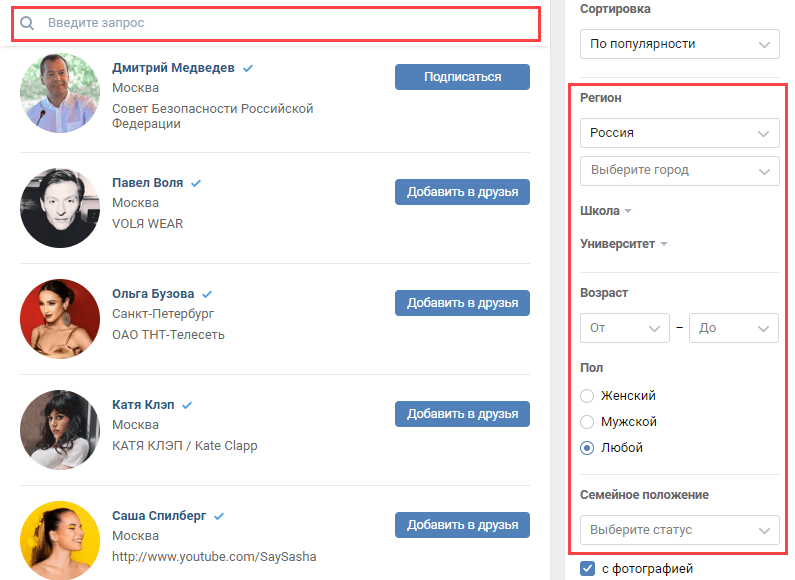
Продолжайте читать, поскольку мы описываем процесс получения чьей-либо электронной почты от Facebook для повторного подключения, продвижения ваших продуктов или найма их.
Первое и очевидное место, где можно найти чей-то адрес электронной почты, — это его страница в Facebook. По большей части вам нужно выполнить всего несколько шагов:
- Введите имя пользователя в поле поиска вверху;
- Откройте профиль человека и нажмите на раздел «О нас» ;
- Нажмите на вкладку «Контакты и основная информация» слева;
- Адрес электронной почты человека (если доступен) находится вверху;
- Запишите адрес электронной почты для использования в будущем.
Примечание: В то время как большинство пользователей раскрывают свою электронную почту общественности Facebook, некоторые делают ее доступной только для своих друзей, а некоторые даже скрывают ее ото всех.
В то время как описанные выше шаги применяются при поиске кого-либо через веб-сайт Facebook для настольных компьютеров, выполнение процедуры через мобильное приложение более или менее одинаково.
Вам нужно только найти и открыть профиль пользователя, нажать «См. [User] About Info» (под изображением их профиля) и прокрутите вниз до «Раздел контактной информации».
Альтернативный метод получения чьей-либо электронной почты через FacebookЕсли вы не уверены, какой профиль принадлежит человеку, с которым вы хотите связаться, используйте тщательную поисковую систему Facebook , которая позволяет уточнить результаты поиска по таким критериям, как город, образование, работа и сеть друзей, и это займет всего несколько шагов:
- Перейти к www.facebook.com/public/Find-Person ;
- Введите имя человека в поле поиска ;
- Уточните поиск , если необходимо;
- Откройте профиль интересующего вас пользователя ;
- Запишите имя пользователя после «www.
 facebook.com/» ;
facebook.com/» ; - Выйдите из Facebook и нажмите «Забыли пароль?» ;
- Введите имя пользователя и нажмите «Поиск»;
- Запишите закодированный адрес электронной почты.
Этот метод больше не является надежным, так как Facebook начал скрывать полный адрес электронной почты. Теперь вы можете видеть только первую и последнюю букву имени пользователя электронной почты плюс поставщик электронной почты. Таким образом, некоторые догадки необходимы, чтобы выяснить весь адрес.
В конце концов, если оба метода вас не устраивают, вы всегда можете отправить этому человеку прямое сообщение и попросить его адрес электронной почты, даже если вы являетесь представителем компании.
Поскольку вышеуказанные методы больше не гарантируют результатов, у вас может быть больше шансов найти нужное электронное письмо, используя платные службы Facebook Email Finder.
Обычно эти поисковые сайты подключаются к разветвленной сети данных, состоящей из сотен сайтов , где они собирают всевозможную информацию, включая адреса электронной почты.
Большинство из них даже не нарушают никаких политик конфиденциальности, поскольку используют URL-адрес профиля человека в качестве ссылки на данные и перепроверьте всю информацию, которую они находят через Google.
Некоторые из лучших сторонних сайтов, предлагающих услуги по поиску электронной почты, включают:
- Swordfish.ai — использует более 200 партнеров по сетевым данным для предоставления наиболее точной и актуальной доступной контактной информации. В большинстве случаев Swordfish.ai также раскрывает личные и деловые адреса электронной почты и номера телефонов!
- Finder.io — программное обеспечение для поиска электронной почты, используемое Finder.io, выполняет поиск в одной из крупнейших в мире баз данных электронной почты (430 миллионов электронных писем).
 Несмотря на то, что этот инструмент для поиска потенциальных клиентов сосредоточен на поиске потенциальных клиентов, он также может находить конкретных пользователей только по имени;
Несмотря на то, что этот инструмент для поиска потенциальных клиентов сосредоточен на поиске потенциальных клиентов, он также может находить конкретных пользователей только по имени; - UpLead — UpLead, самопровозглашенный лучшим инструментом анализа продаж, гарантирует 95% точность личных данных, которые они раскрывают. Кроме того, информация, генерируемая UpLead, тщательно проверяется в режиме реального времени, прежде чем она будет доставлена.
Примечание: Эти службы обычно используют планы ежемесячных платежей в размере от 50 до 250 долларов США, но вы все равно можете попробовать их, подписавшись на бесплатную пробную версию.
Заключение Найти чью-то электронную почту на странице Facebook так же просто, как перейти на страницу «О нас» и щелкнуть вкладку «Контакты и основная информация». Если они намеренно скрыли свою электронную почту, вы все равно сможете найти ее с помощью сторонних инструментов Facebook Email Finder, которые часто предоставляют вам больше, чем просто адрес электронной почты человека.






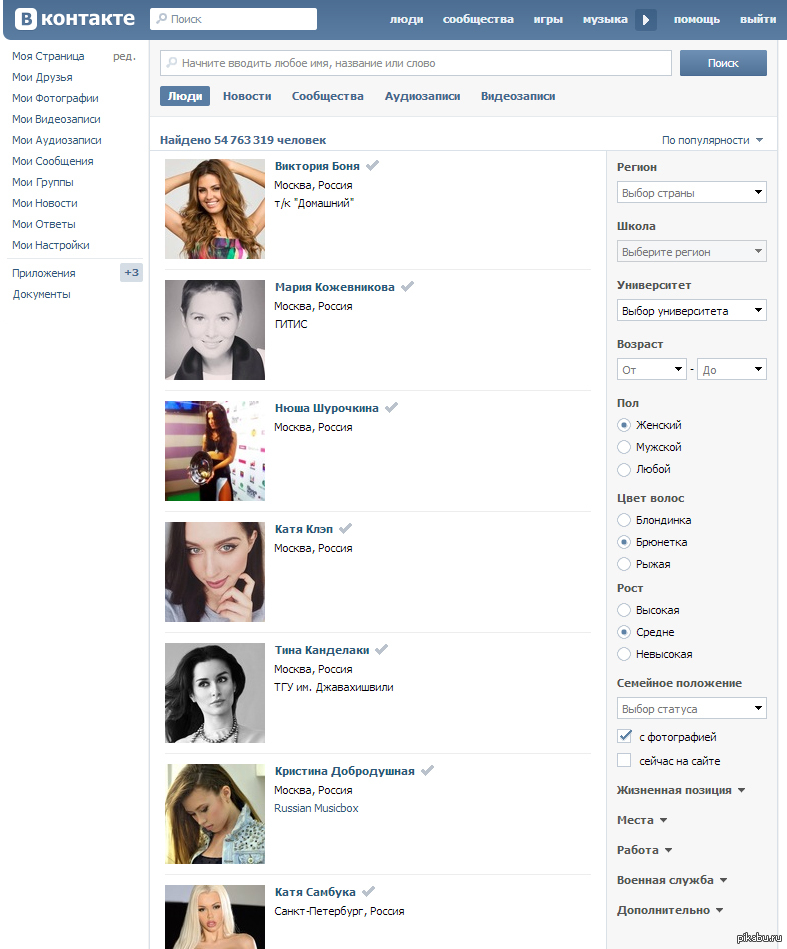
 раздел «Устранение неполадок с кодом подтверждения» статьи «Сведения о безопасности учетной записи Майкрософт и коды подтверждения».
раздел «Устранение неполадок с кодом подтверждения» статьи «Сведения о безопасности учетной записи Майкрософт и коды подтверждения». facebook.com/» ;
facebook.com/» ; Несмотря на то, что этот инструмент для поиска потенциальных клиентов сосредоточен на поиске потенциальных клиентов, он также может находить конкретных пользователей только по имени;
Несмотря на то, что этот инструмент для поиска потенциальных клиентов сосредоточен на поиске потенциальных клиентов, он также может находить конкретных пользователей только по имени;